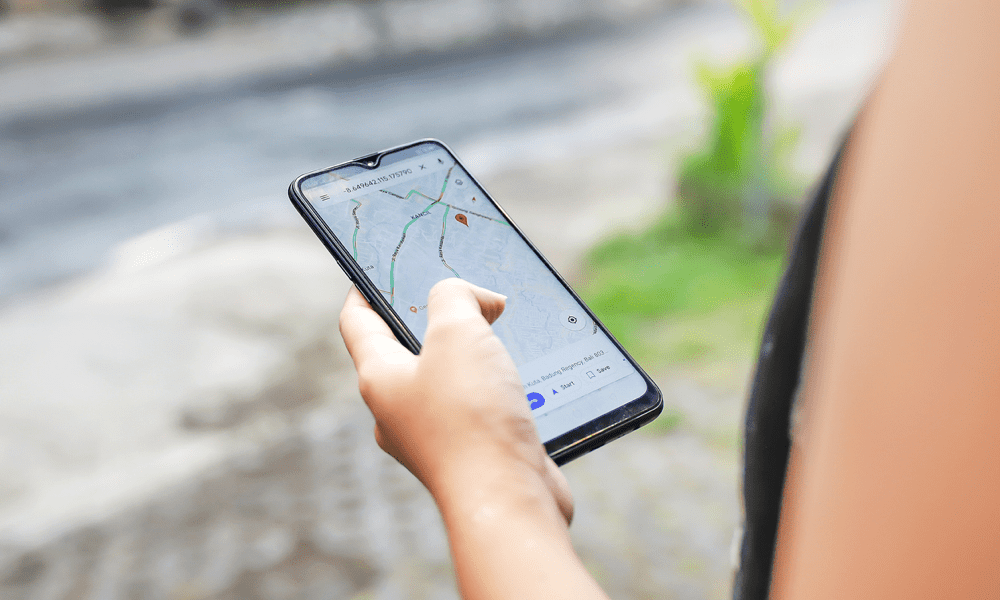Apple iOS 5: Cum să îți îmbunătăți iPhone, iPad sau iPod Touch în Windows
Ipad Mobil Microsoft Itunes Măr I Phone I Pod Touch Ios 5 / / March 18, 2020
Astăzi, Apple a lansat iOS 5 - mult așteptatul nou sistem de operare mobil pentru iPhone (3GS, 4 și 4S), iPad și iPod touch (al treilea GEN și al 4-lea GEN). Urmați ghidul nostru de actualizare groovy aici pentru a vă asigura că actualizarea se întâmplă perfect.
Actualizare editor - Mulți utilizatori s-au plâns de probleme semnificative ale bateriei după actualizarea iOS 5. Verificați-ne Ghid de economisire a bateriei pentru iOS după actualizarea la iOS 5.
Pentru a începe, asigurați-vă că actualizați mai întâi sistemul la iTunes 10.5.
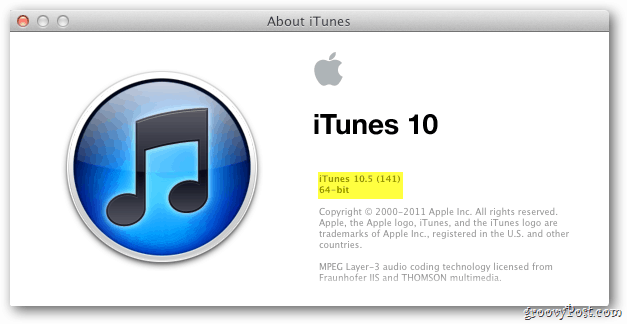
Cel mai important pas al procesului este să faceți backup pentru datele de pe dispozitiv. În acest exemplu, folosesc un iPod touch (gen 4) - conectat la un computer Windows 7. Dar procesul de backup este același pentru toate dispozitivele iOS.
Deschideți iTunes și conectați dispozitivul la computer. Va apărea în panoul din stânga sub Dispozitive. Faceți clic dreapta și selectați Backup.
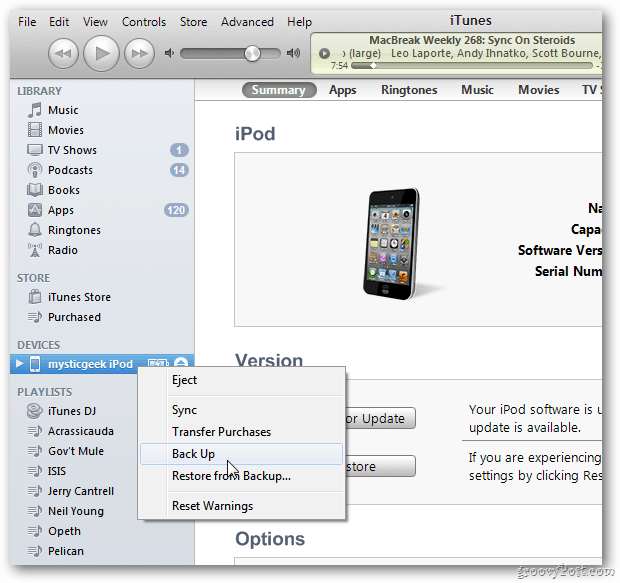
În partea de sus a iTunes, veți vedea că face backup pentru dispozitiv. Dacă te uiți la dispozitivul tău, vei vedea mesajul Sincronizarea în curs.
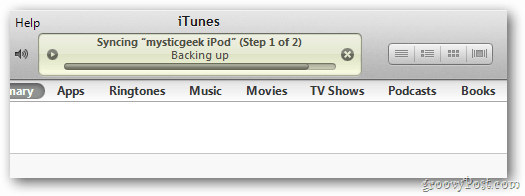
Pentru a vă asigura că copia de rezervă a avut succes, puteți vedea Istoricul copiilor de rezervă. Mergi la Editează >> Preferințe.
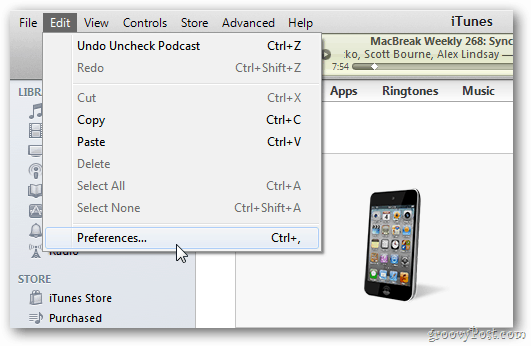
Acum, în fereastra Preferințe dispozitive, faceți clic pe Dispozitive. Veți vedea lista de rezervă actuală listată. Faceți clic pe Cancel pentru a închide din fereastră.
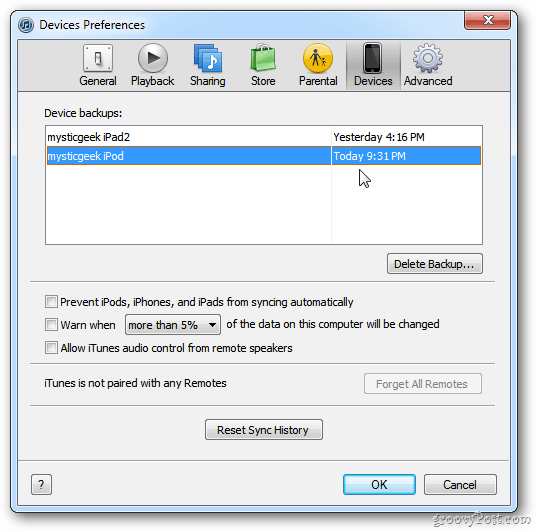
După ce copia de rezervă este completă și verificată, evidențiați dispozitivul. Apoi faceți clic pe Verificați actualizarea în secțiunea Versiune din dreapta.
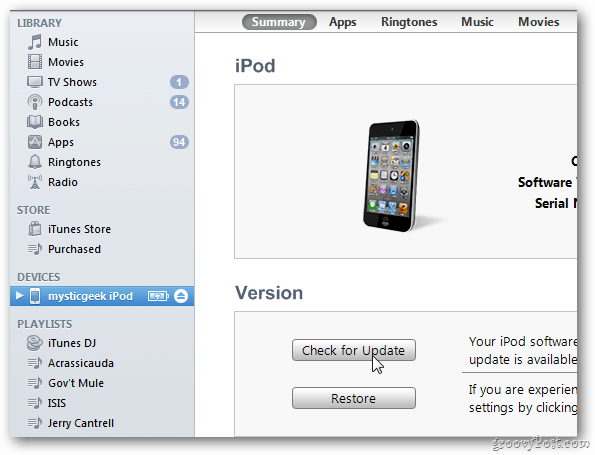
Veți vedea un mesaj potrivit căruia o versiune nouă a iOS este disponibilă. Faceți clic pe Descărcare și actualizare.
![sshot-2011-10-12- [13-11-36] sshot-2011-10-12- [13-11-36]](/f/e45ce21714b417f6fa6b1bd5e84f7571.png)
În continuare, va avea loc un mesaj care vă va spune o copie de rezervă și restaurarea datelor dvs. Faceți clic pe Actualizare.
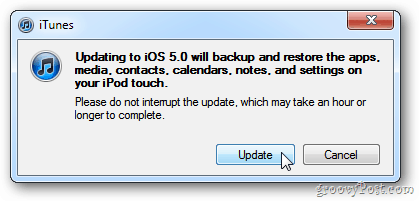
Sunt de acord cu acordul de licență software.
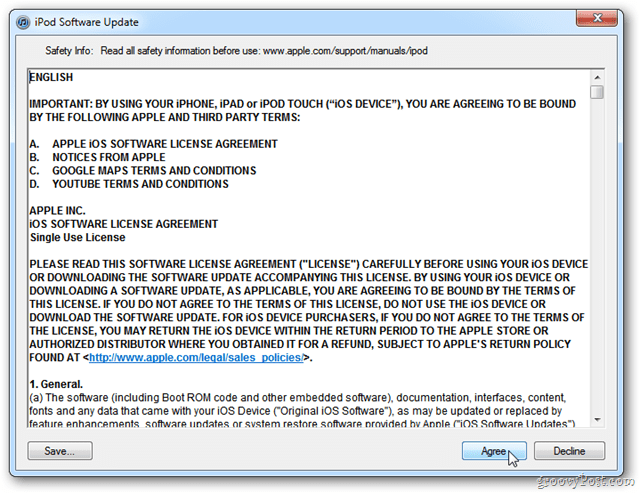
Acum așteptați până când se finalizează actualizarea. Aici am început actualizarea imediat după ce a fost lansat, așa că durează mult timp.
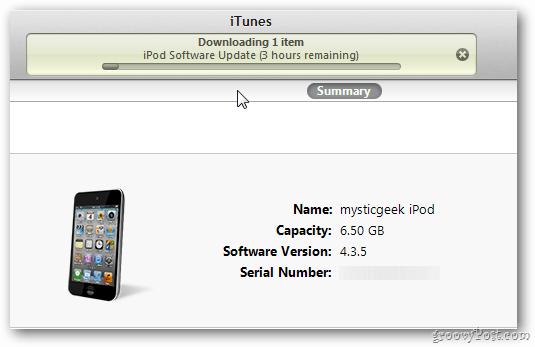
În timp ce actualizarea se va întâmpla, vei vedea o serie de mesaje în iTunes.
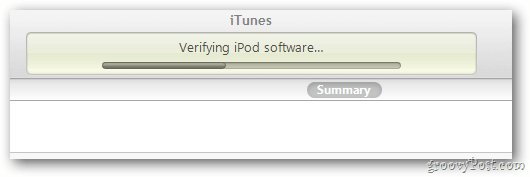
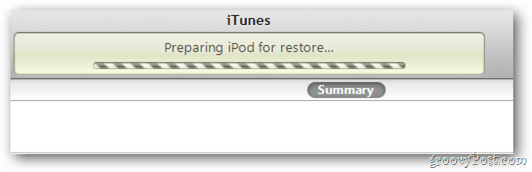
Atunci veți vedea că dispozitivul dvs. a fost resetat la setările din fabrică. Faceți clic pe OK.
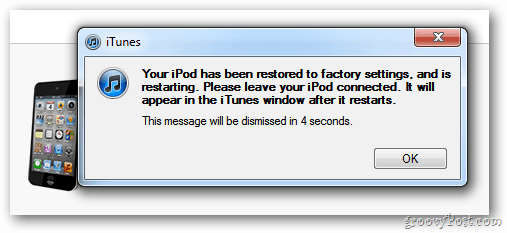
Dispozitivul dvs. va fi restabilit din copie de rezervă.
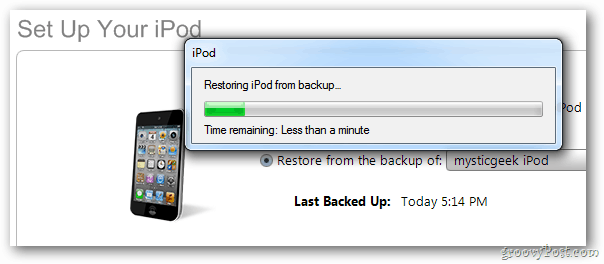
Atunci veți vedea că dispozitivul dvs. a fost restaurat cu succes. Faceți clic pe OK.
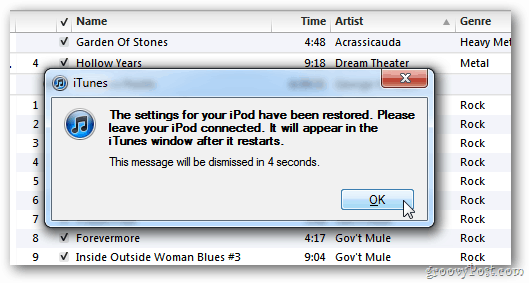
După ce a terminat actualizarea, dispozitivul dvs. va apărea din nou în iTunes. Acum îl puteți elimina în siguranță.
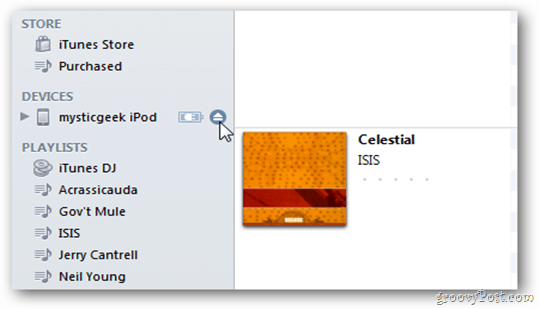
Succes! Acum puteți începe să explorați noile funcții pe care iOS 5 le are de oferit.
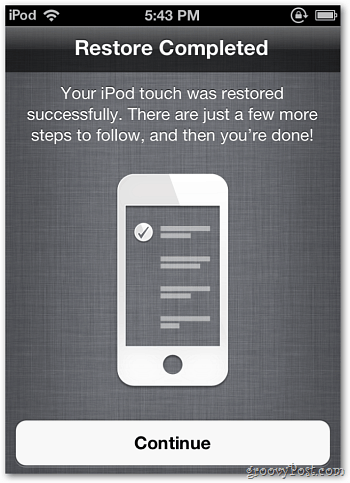
Nu uitați, o mulțime de utilizatori vor face upgrade în primele zile de la lansare. Dacă primiți un A apărut o eroare necunoscută (3200) - nu este o problemă la sfârșitul tău, ci este rezultatul serverelor Apple copleșite.
Actualizare editor - Mulți utilizatori s-au plâns de probleme semnificative ale bateriei după actualizarea iOS 5. Verificați-ne Ghid de economisire a bateriei pentru iOS după actualizarea la iOS 5.